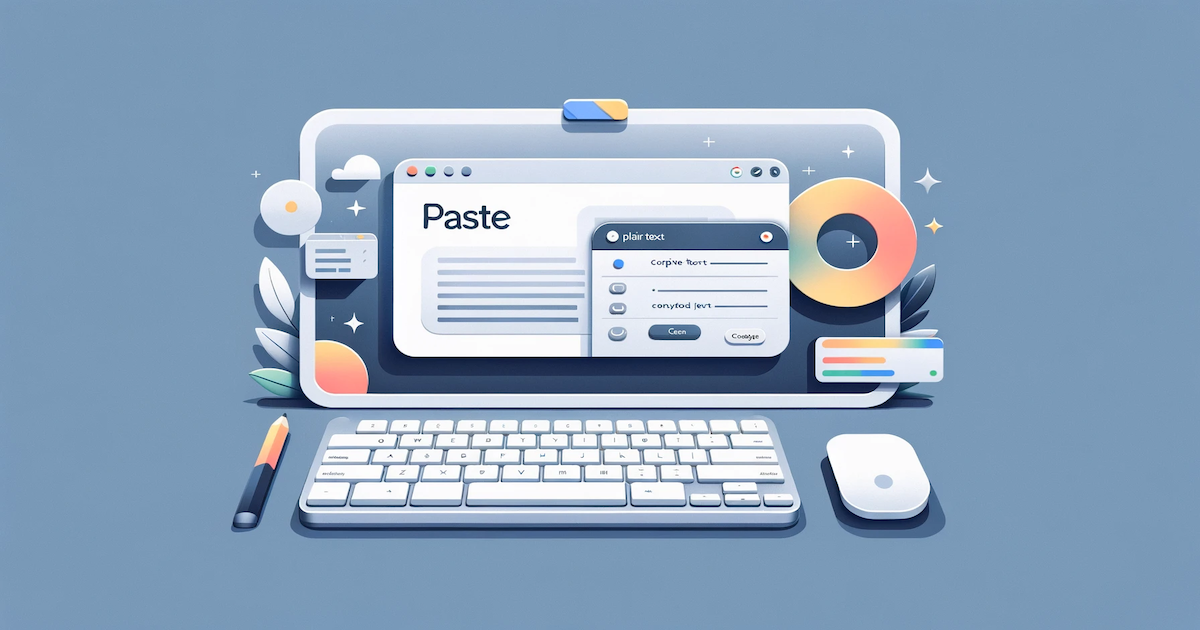コピーしたテキストを貼り付けたい場合、プレーンテキストで貼り付けたい場合がほとんどだと思います。
ペーストのショートカットキーの設定を変えてしまいましょう。
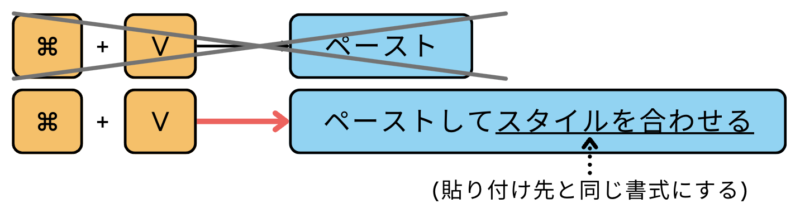
もともと、機能自体はあります
実は編集メニューを開くと、”ペーストしてスタイルを合わせる”という機能があります。キーボードのショートカットも設定されています。
これはつまり、コピー元の書式を削除し、プレーンテキストとして貼り付ける機能です。
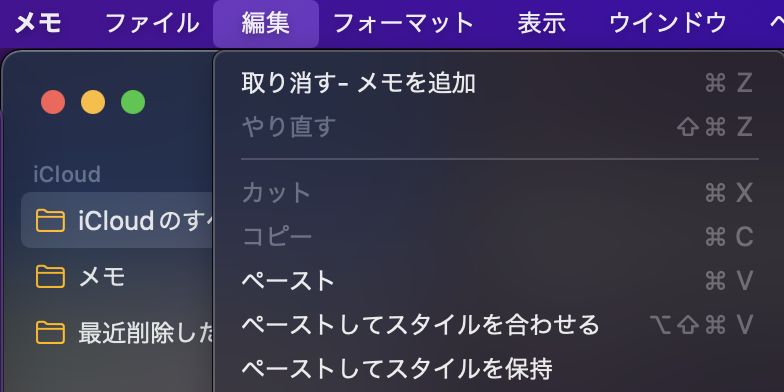
ただしこの機能は、ショートカットがアプリによって違います。
通常の”ペースト”に用いる”command+V”を“ペーストしてスタイルを合わせる”に割り当てる方法を説明します。
キーボードショートカットの設定
画面左上のリンゴマークから、「システム設定」→「キーボード」を開き、「キーボードショートカット」をクリックします。
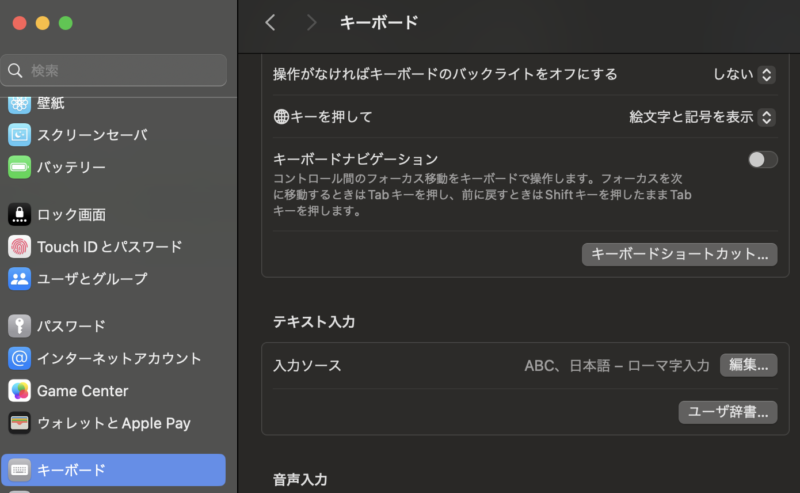
「アプリのショートカット」タブの中のプラス(+)ボタンを押し、以下のように入力します。
アプリケーション: すべてのアプリケーション
メニュータイトル: ペーストしてスタイルを合わせる
キーボードショートカット: ⌘V (commandを押しながらV)
メニュータイトルには、「ペーストしてスタイルを合わせる」 と正確にタイプする必要があります。
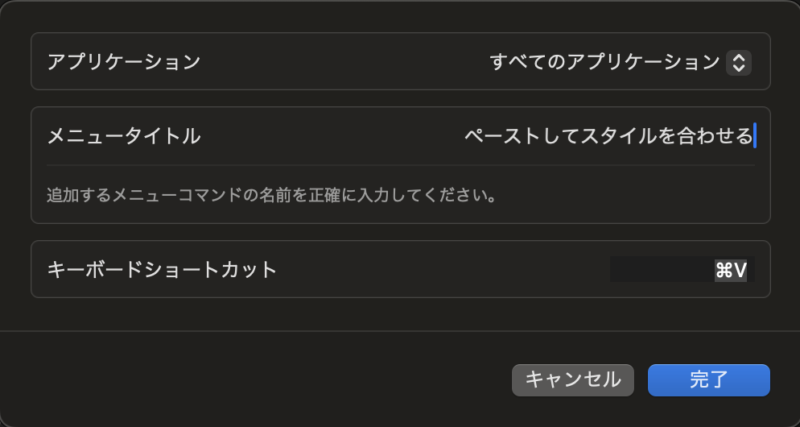
完了をクリックします。
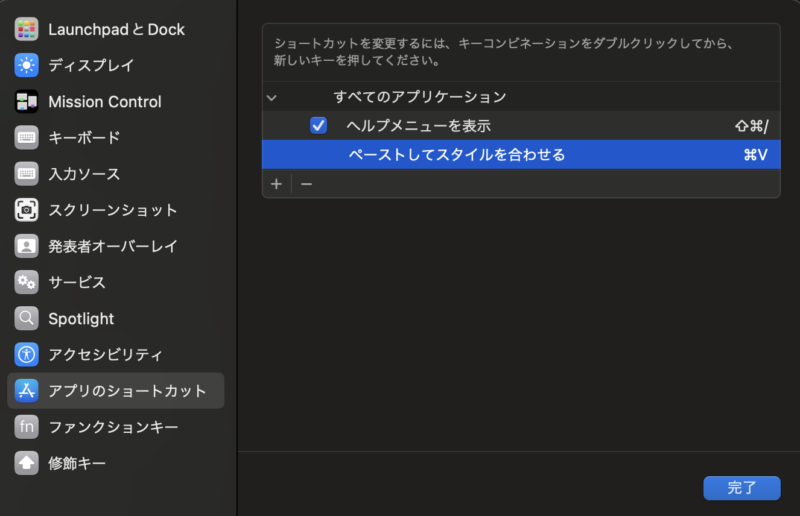
追加されました。
確認
確認してみます。
メモ
変更前
メモは、⌥⇧⌘Vが”ペーストしてスタイルを合わせる”です。押しにくいです。
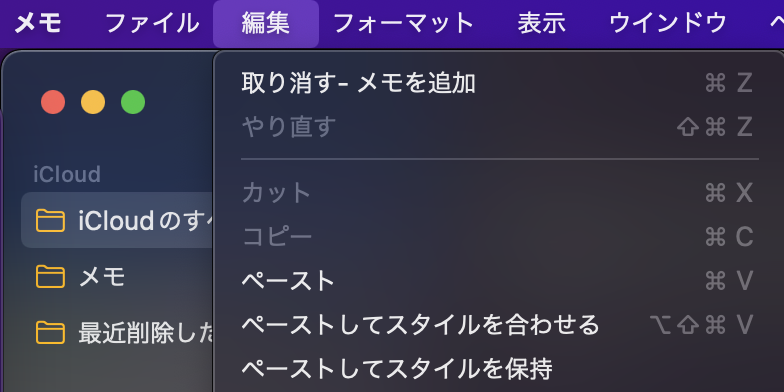
“ペースト”と”ペーストしてスタイルを保持”というのがありますが、その違いをAppleのユーザーガイドから引用します。
「ペースト」
https://support.apple.com/ja-jp/guide/notes/not9474646a9/mac
一部のフォーマットはペーストしても保持されますが、元のフォントとカラーは保持されない場合があります。
「ペーストしてスタイルを保持」
コピーしたテキストと共にスタイル情報が保持され、テキストは元のスタイルが適用された状態でペーストされます。
ただの「ペースト」のほうはメモの独自の機能のようですね。
変更後

メール
変更前
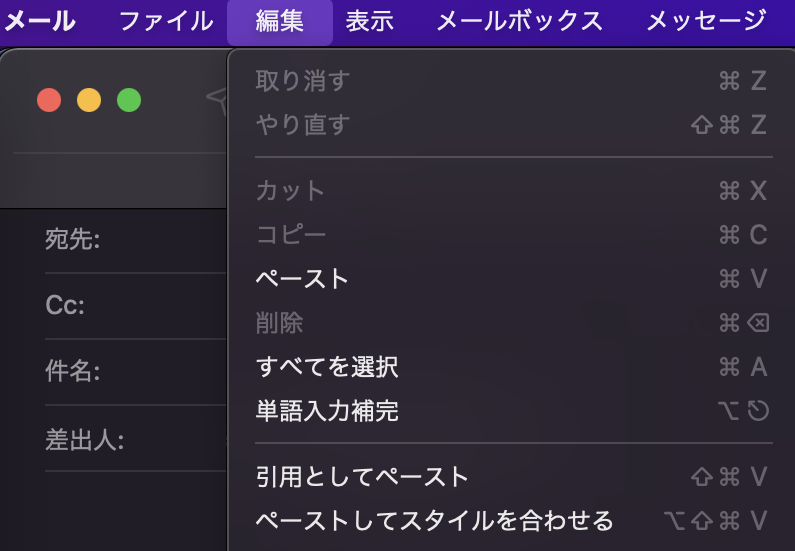
変更後
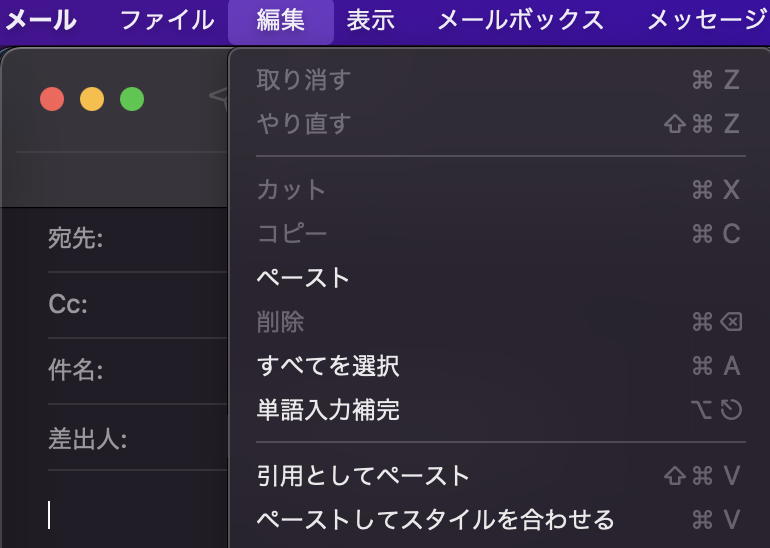
Googleスプレッドシート
変更前
GoogleスプレッドシートをChromeで開いた場合です。
⇧⌘Vが”ペーストしてスタイルを合わせる”です。
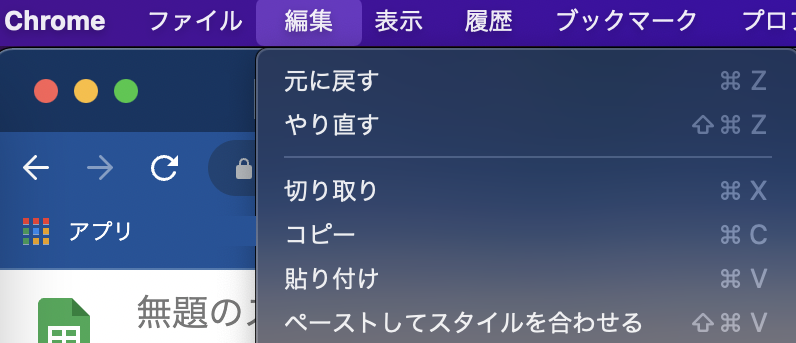
設定を変更したあとに確認しますが、コンテキストメニュー(右クリックメニュー)にもペースト系のショートカットがあります。
変更後
メニューの設定は想定したものに変わっています。
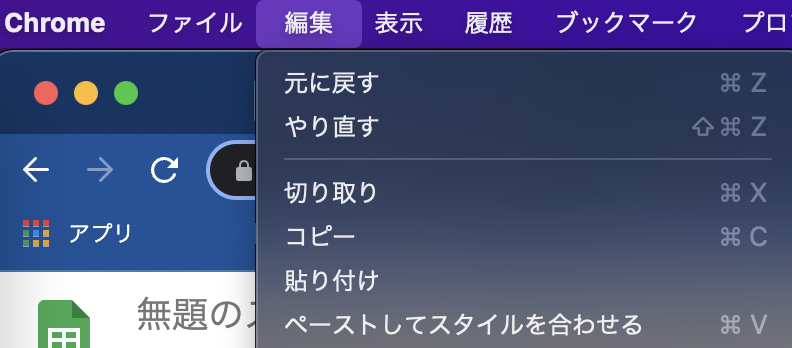
実際にWebブラウザからコピー&ペーストすると、通常のペーストと、スタイルを合わせるでは、次の画像のような違いがあります。
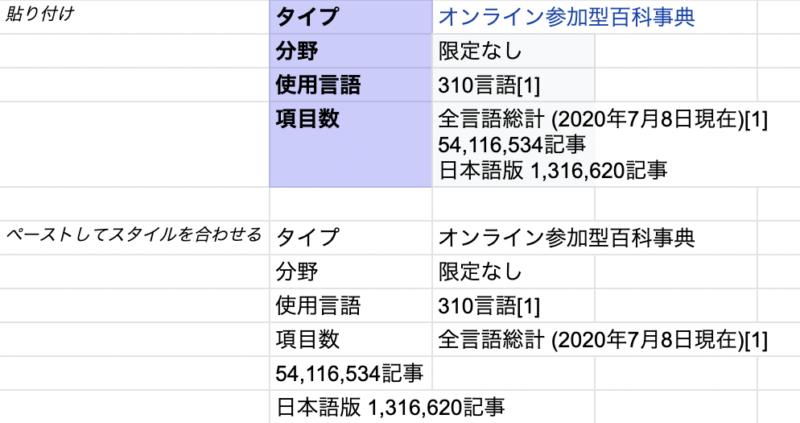
スプレッドシートに関しては、どちらも必要な場合があると思います。
私はどちらかといえば、”ペーストしてスタイルを合わせる”が⌘Vのほうが都合が良い場合が多いかもしれません。
また通常のペーストの場合、隠れた設定やリンクが多すぎて重くなる場合もあります。
次に、スプレッドシートシート内でのコピー&ペーストを見てみましょう。
上のカラムをコピーして、
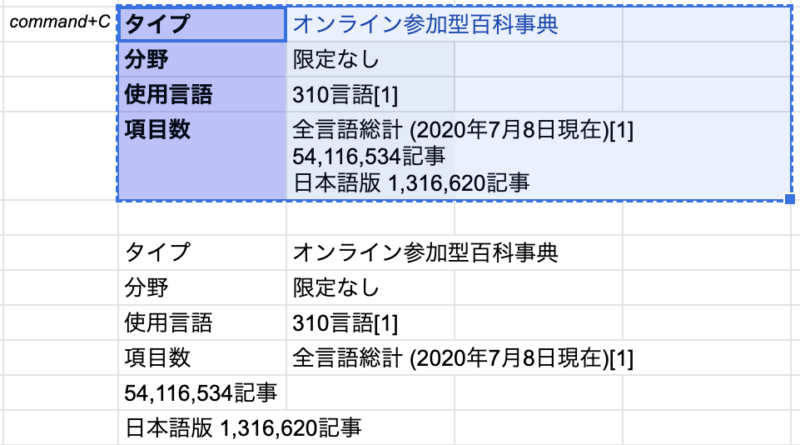
下に貼り付けました。
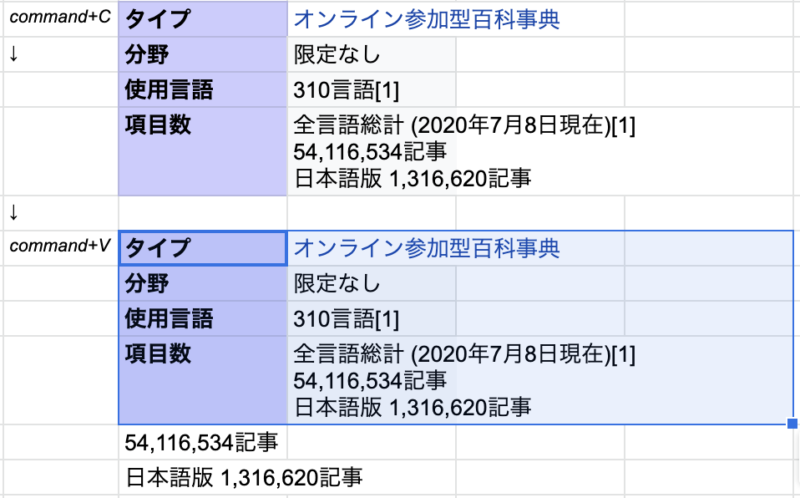
スタイルを保持したまま貼り付きます。
これは、キーボードの環境設定が、シートのコンテキストメニュー(右クリックメニュー)に影響しないためです。
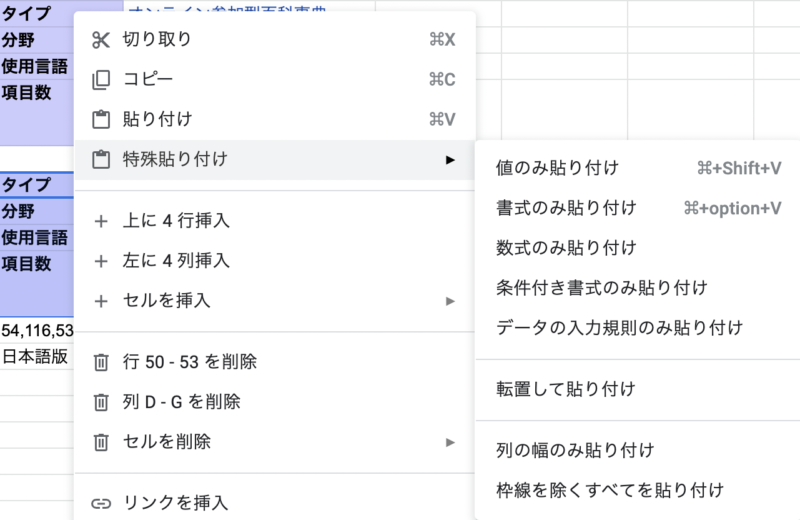
個人的にはこのまま書式を維持してくれたほうが、都合が良い場合が多いのではないかと思います。